windows10系统如何投屏
windows10系统如何投屏,如今随着互联网科技的发展和各种电子产品电子软件的更新换代,人们日常生活变得极为便利丰富起来,即使在家也可以享受到电影院般的待遇,下面看看一部电脑windows10系统如何投屏。
windows10系统如何投屏1
联想拯救者 y7000
windows10 1909
点击个性化
右击桌面空白处,点击【个性化】选项。
点击选项
点击左侧菜单中的【投影到此电脑】选项。

设置投影
在右侧设置自带的投影功能即可。

温馨提示
如果电脑设备不支持投影,那么该功能就无法使用。

windows10系统如何投屏2
演示机型信息:
品牌型号:华硕飞行堡垒9
系统版本:win10
需要支持miracast的win10才可以无线投屏,打开win10电脑右下角的通知栏,在底部找到连接功能,打开连接开始扫描附近显示设备,选择对应的显示设备即可投屏。

win10怎么投屏
1、打开通知栏
先打开win10电脑的通知栏;

2、开启无线连接
在底部找到连接功能,然后点击开启;
3、选择设备投屏
开启连接后会进行扫描设备,选择对应的设备投屏即可。

拓展内容:支持win10无线投屏需要拥有miracast功能,且需要显示设备也支持miracast。miracast是由wi-fi联盟于2012年所制定,以wi-fi直连(wi-fi direct)为基础的无线显示标准。支持此标准的.3c设备可透过无线方式分享视频画面。
windows10系统如何投屏3
投屏是什么
投屏就是将手机、平板、电脑等智能设备上面播放的视频通过投屏的方式同步到另外一个设备上面进行播放和观看。分类如下:
第一类是将手机屏幕投屏到电脑上,用电脑控制手机屏幕,适合手机游戏,手游直播,大屏观看等。
第二类是将手机屏幕投屏到智能电视上,需要支持“多屏互动”功能。

投屏原理
手机、ipad等数码设备的快速普及,使得一个人同时拥有多个智能设备变得十分常见。对此,电脑公司们一起制订了一个协议,称为upnp(universal plug and play),即通用即插即用协议。
只要设备都遵守这个协议,就可以共享资源。国际上很多大的数码类企业在此协议基础上,建立了一个数字生活网络联盟(即dlna),并制订了dlan标准。
凡是遵守这个标准的设备,都可以互相共享视频、音频、图片等资源。

